Избор подразумеваног прегледача у оперативном систему Виндовс
Сваки корисник може имати ситуацију када приликом инсталирања веб прегледача на рачунар не примети ознаку у пољу "Подеси као подразумевани претраживач" . Као резултат тога, све отворене везе ће бити покренуте у програму којем је додијељена примарна веза. Такође, подразумевани Веб прегледач је већ дефинисан у оперативном систему Виндовс, на пример, Мицрософт Едге је инсталиран на Виндовсу 10.
Али, шта ако корисник више воли да користи други веб прегледач? Морате додијелити одабрани прегледач као подразумевано. Чланак ће детаљно описати како то учинити.
Садржај
Како подесити подразумевани прегледач
Брошуру можете инсталирати на више начина - да бисте извршили измене у поставкама Виндовса или у подешавањима самог претраживача. Како то учинити биће приказано касније у примјеру у Виндовсу 10. Међутим, иста акција се односи на друге верзије Виндовса.
Метод 1: у апликацији Подешавања
1. Морате отворити мени Старт .
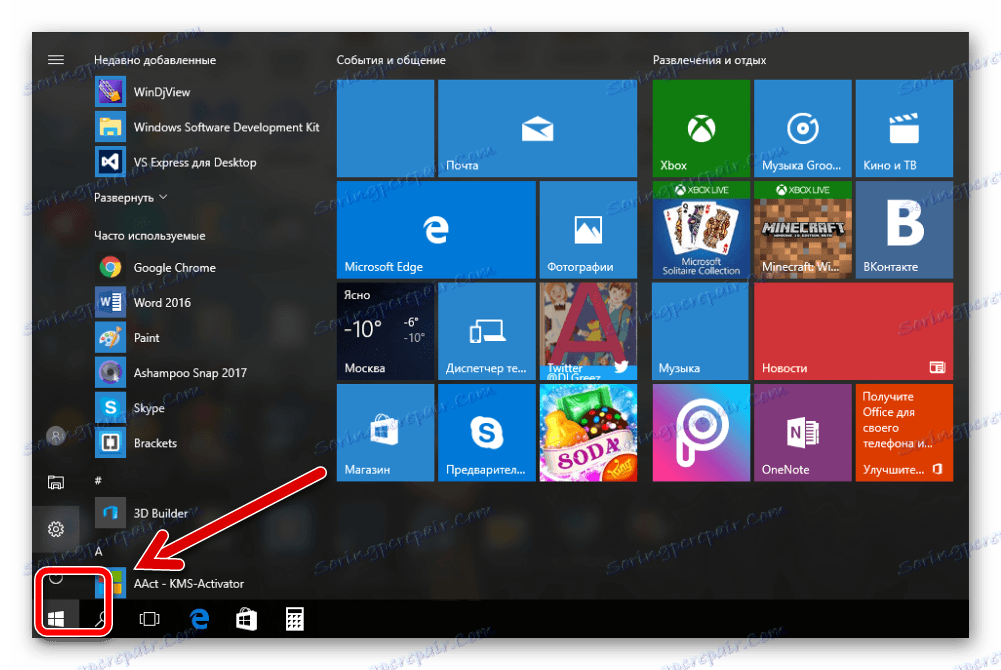
2. Затим кликните на "Опције" .
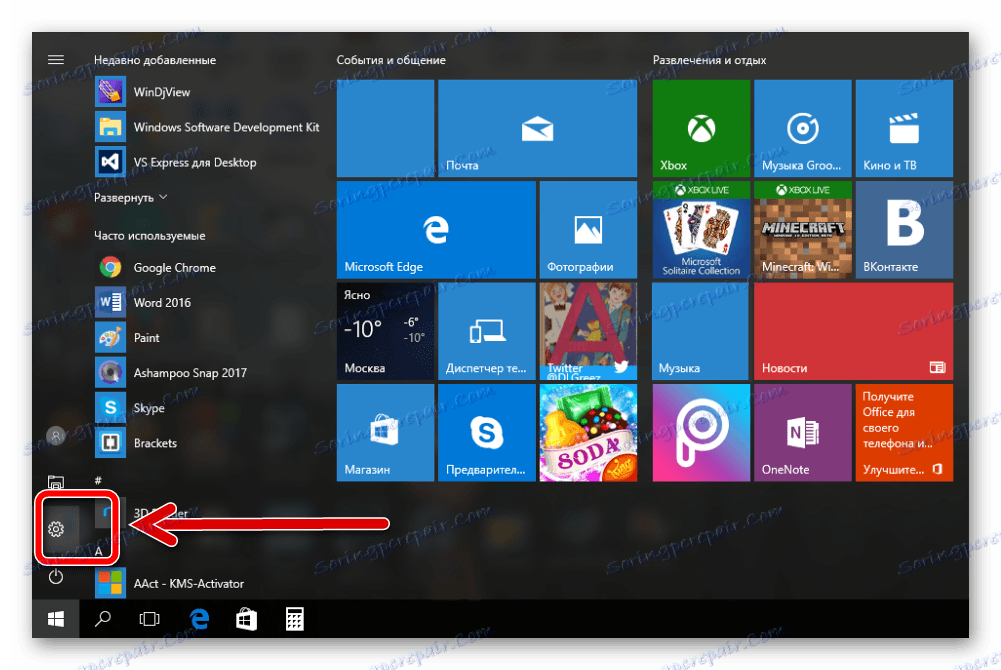
3. У прозору који се појављује, кликните на "Систем" .
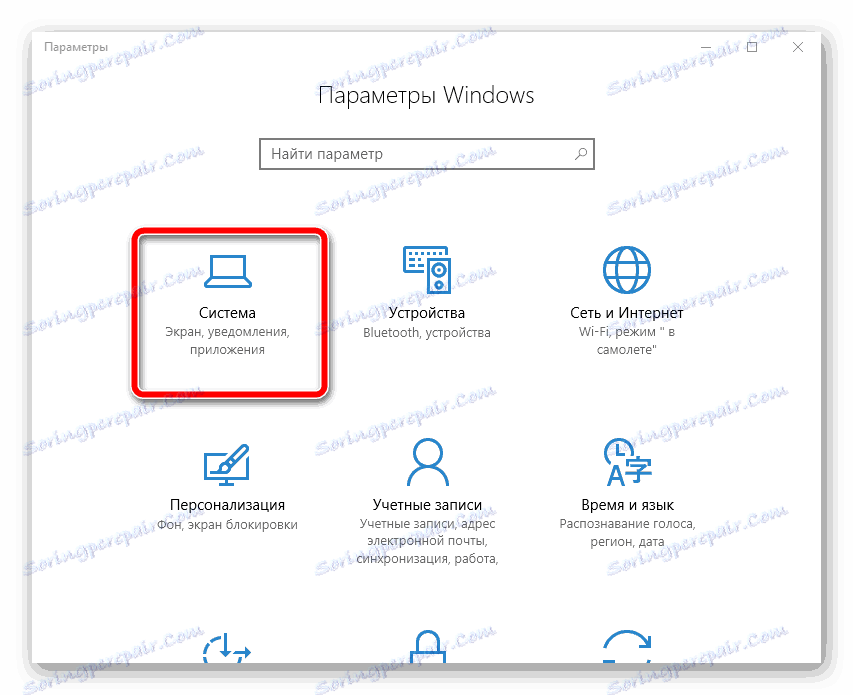
4. У десном окну пронађите одељак "Подразумеване апликације" .

5. Тражимо ставку "Веб претраживач" и једном кликните мишем мишем. Морате изабрати претраживач који желите инсталирати подразумевано.
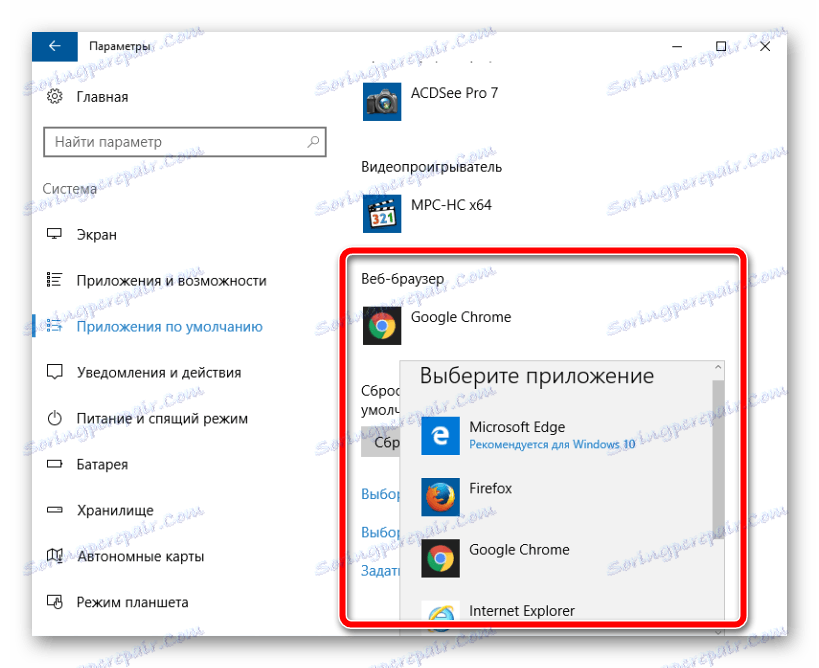
Метод 2: У подешавањима претраживача
Ово је врло једноставна опција за инсталацију подразумеваног претраживача. Подешавања сваког веб прегледача омогућавају вам да то одаберете као главну. Хајде да схватимо како да то урадимо користећи пример Гоогле Цхроме-а.
1. У отвореном претраживачу кликните на "Подешавања и контроле" - "Подешавања" .
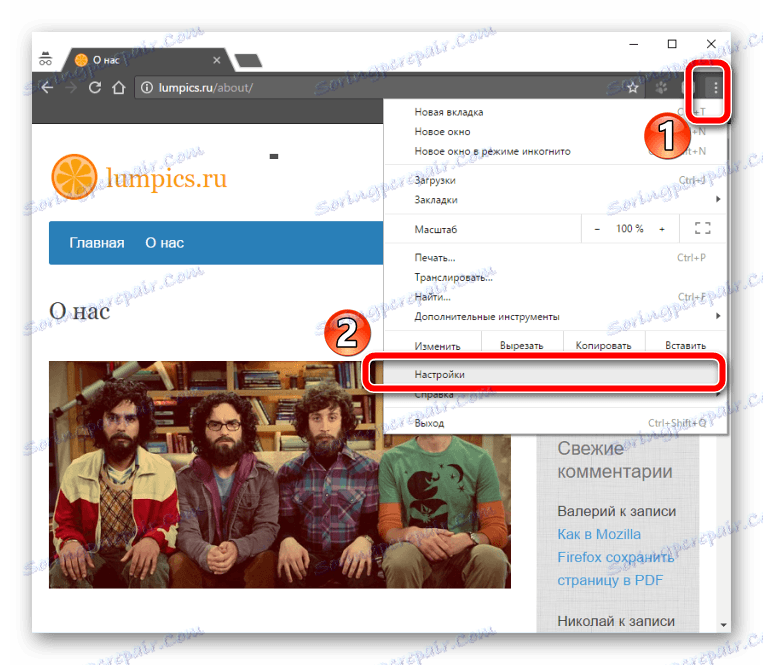
2. У пољу "Подразумевани прегледач" кликните на " Подеси Гоогле Цхроме као подразумевани прегледач" .
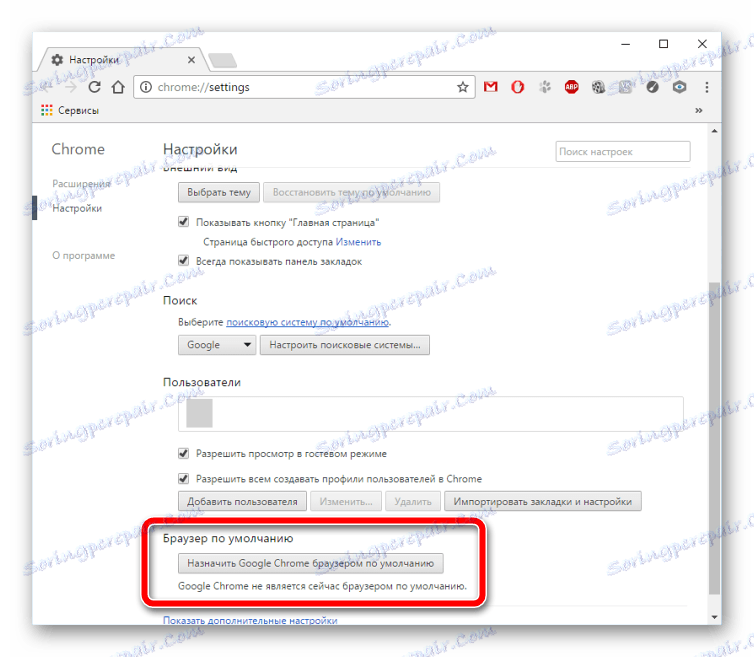
3. Прозор "Опције" - "Апликације подразумевано" - се отвара аутоматски. У "Веб прегледачу" морате одабрати онај који вам највише одговара.
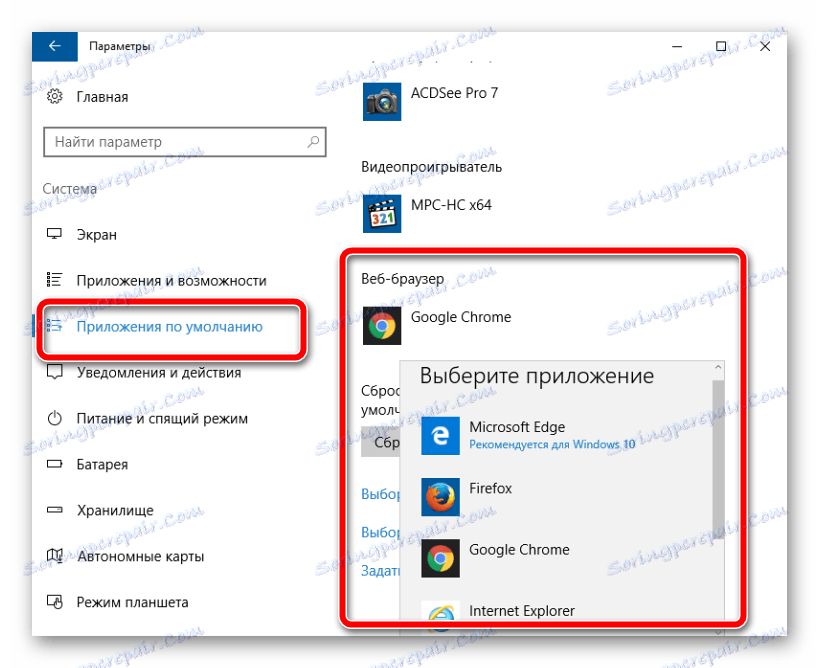
Метод 3: На контролној табли
1. Десним тастером миша кликните на "Старт" , отворите "Цонтрол Панел" .
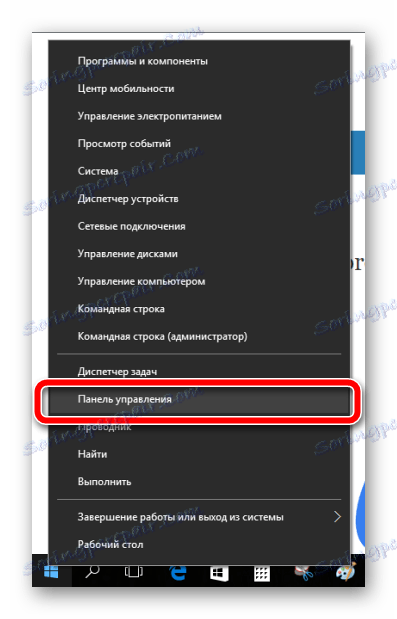
Исти прозор се може позвати притиском на тастер "Вин + Кс" .
2. У отвореном прозору кликните на "Нетворк анд Интернет" .
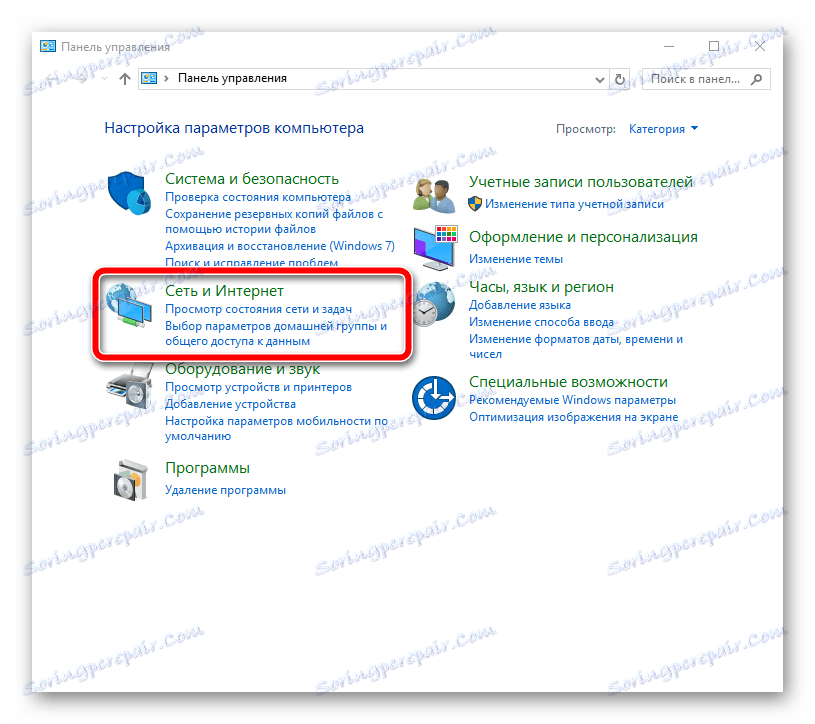
3. У десном окну потражите "Програми" - "Подразумевани програми" .
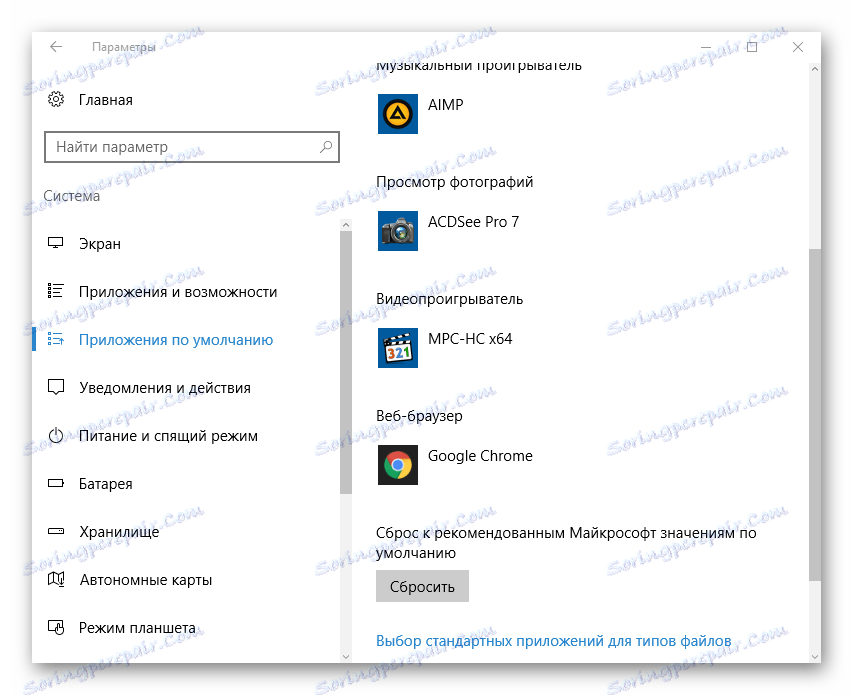
4. Сада отворите ставку "Подеси подразумеване програме" .
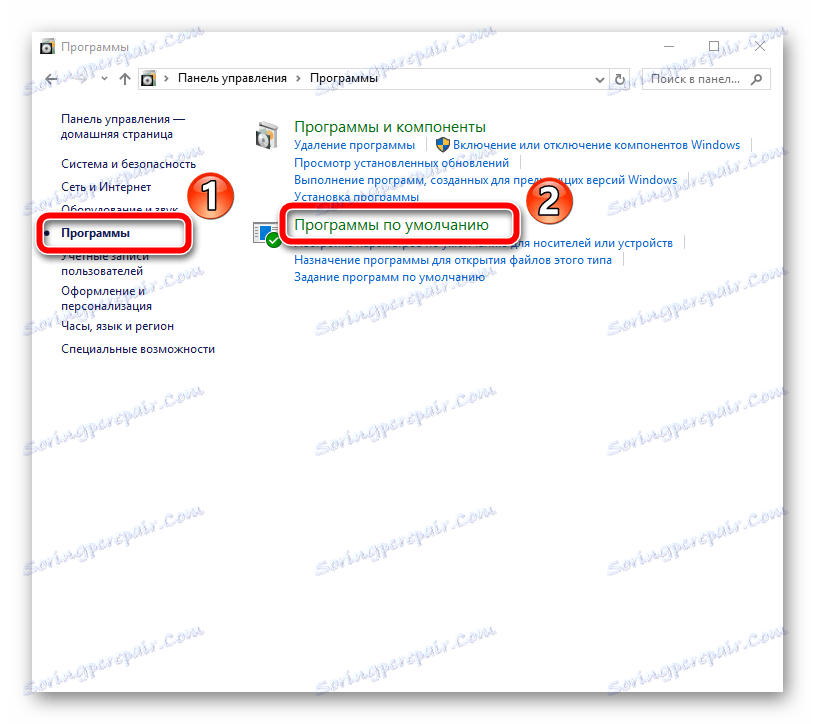
5. Појављује се листа програма који се могу подесити подразумевано. Из њих можете одабрати било који претраживач и кликнути на њега помоћу миша.
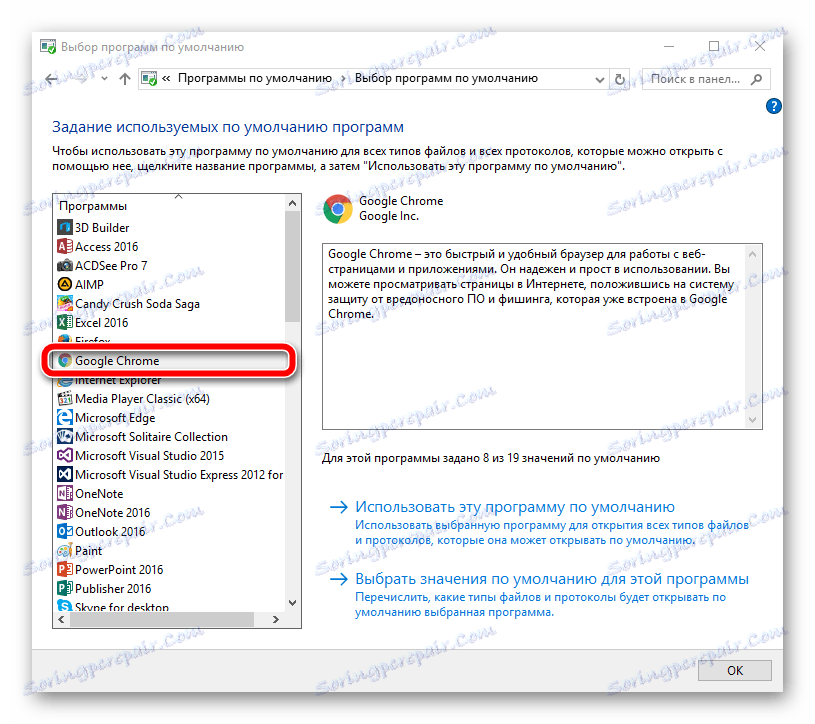
6. Према опису програма постоје две опције за његово коришћење, можете одабрати ставку "Користите овај програм подразумевано" .
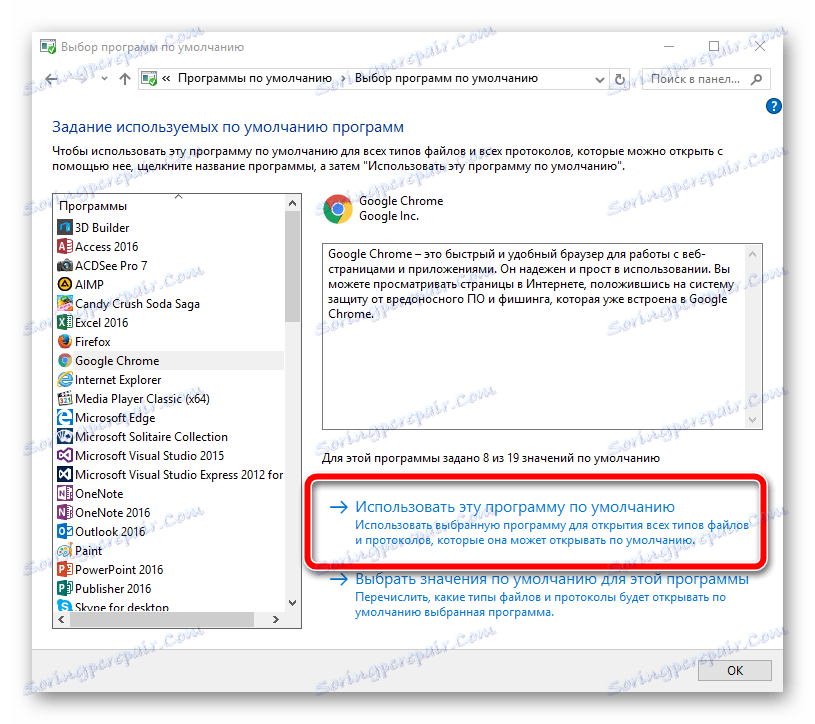
Користећи једну од горе наведених метода, није вам тешко изабрати подразумевани прегледач сам.